送信簿とブラインドカーボンコピー(BCC)
電子メールの利用に関して新しい事項を学びます。
送信簿とブラインドカーボンコピー(Bcc)
以下の説明に従い、 Seemitで実際にメールを送受信し、 ブラインドカーボンコピー(Bcc)の働きを確認しなさい。
手紙は、一度出してしまうと、そのコピーを残しておかない限り、 自分の手元には何も残りません。
電子メールも、基本的には手紙と同じで、相手に送信してしまうと、 手元には何も残りません。 そのため、電子メールソフトの多くには、 送信したメールを自動的に蓄える「送信簿」機能が備わっています。 この機能をONにしておくと、何も意識せずに、送信したメールはすべて、 送信簿の中に残ることになります。
ただ、この機能を使うと、 すべての送信メールが添付ファイルも含めて溜っていくため、 ディスク容量を圧迫するだけでなく、 後で本当に必要な送信メールを見つけるのに苦労することになります。 そのため、「送信簿」機能があっても利用しないユーザが多いのもの事実です。
それでは、「送信簿」機能を利用しない人は、どうしているかといいますと、 Cc:(カーボンコピー)に、いつも自分のメールアドレスを書いておき、 メールを送信したら、必ず自分にもそのメールのコピーが届くようにしておくのです。 そうして、届いたコピーメールを確認して、保存すべきメールか、 すぐに破棄して良いメールかを判断して、必要に応じた処理をしているのです。 これなら、過去の不要な送信メールをいつまでも溜めなくてすみますね。
ところで、Seemitには、 「送信簿」機能はありません。これは、初心者向けに、 できる限りシンプルな仕様にしたかったからであるのと同時に、 「送信簿」に上記のような弊害があるからです。
それでは、Seemitで送信メールを残すためには、どうすればよいのでしょう。 毎回、Cc:欄に自分のメールアドレスを書いても良いのですが、 自動的に自分宛てにメールを送る仕組みも用意しています。 それでは、実際に設定してみましょう。
Seemitを起動し、「編集」メニューから「設定」を選びます。

現われたダイアログで、「メールの作成ウィンドウにBcc表示する」と 「Bccにいつも自分のアドレスを挿入する」の2箇所にチェックして下さい。
(註) 「サーバにメールを残さない」には、 既にチェックが入っていますよね? 入っていない人は、 チェックして下さい。
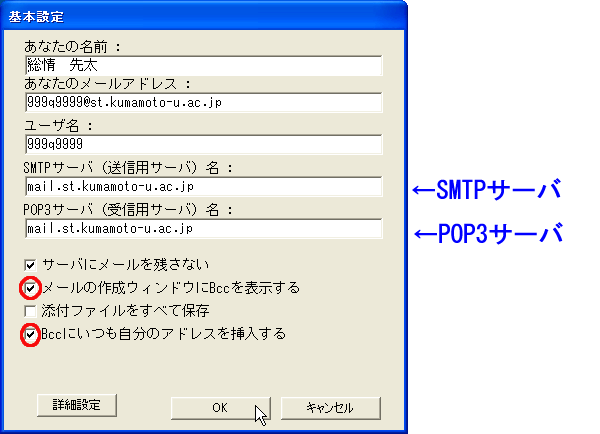
(註) 「Bcc」という語が出て来ましたが、これについての説明は、 もうしばらく待って下さい。
(註)SMTPとはメールクライアントの送信時やメールサーバ間で利用するプロトコルで、POP3とは接続時にメールサーバからメールを取得するプロトコルです。
これで、送信時に自分宛てにも自動的にコピーメールを送る準備ができました。
試しに、以前テスト用に利用した、「神光六王」宛てにメールを出してみましょう。 jidou@st.kumamoto-u.ac.jp 宛てにメールを送ると、神光六王さんが、 すぐに返事メールを書いてくれます。 「作成」ボタンをクリックして、適当に何か書いて下さい。 (神光六王さんは、心を持っていませんので、一言で結構です。)
ここで、Cc:の欄の下に、 Bcc:欄ができていることを確認して下さい。 またそこに、 自分のメールアドレスが書き込まれていることも確認して下さい。
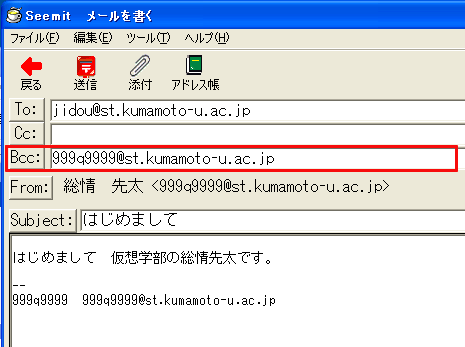
これで、「送信」ボタンをクリックすると、送信されます。 早速、「受信」ボタンをクリックして受信してみましょう。 以前の設定であれば、 神光六王さんからの返事メールが届いているだけのはずですが、 先程、設定を変更したので、送信したメールも自分宛てに届いているはずです。
下図の1通目が送信したメールのコピーで、2通目が返事メールです。
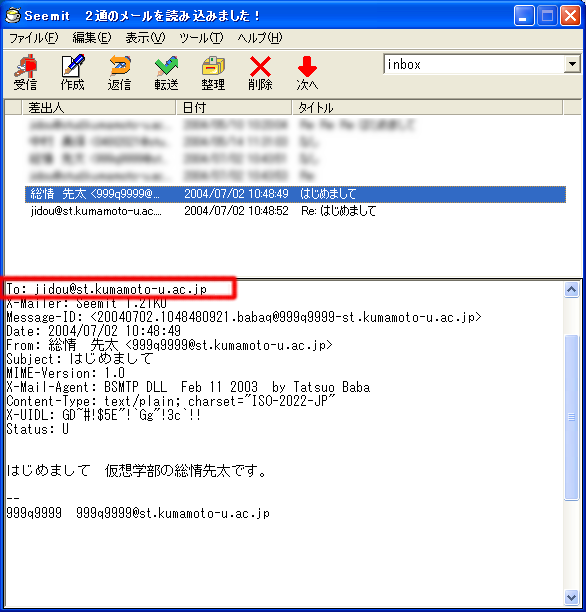
上図には、1通目のコピーメールの内容が表示されています。 これで、 「送信簿」機能が無くても送信メールが保存できることがわかりますね。
ところで、上記メールの1行目には「To:」があり、 神光六王さんのメールアドレスが書かれていますが、 メール作成時にあった「Bcc:」の欄が無くなっていることに気づきましたか?
試しに、「Bcc:」の欄に書かれていた自分のメールアドレスを、 下図のように今度は「Cc:」の欄に書いて、 もう一度神光六王さんにメールを出してみましょう。 先のメールのと区別するために、Subject:は変えて下さい。
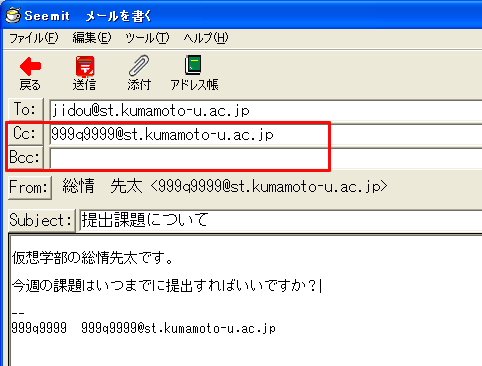
送信後、すぐに受信してみると、先程と同じように、 2通届いていることがわかります。1通は、Cc:に書いたコピーメール、 もう1通は、神光六王さんからの返事メールです。
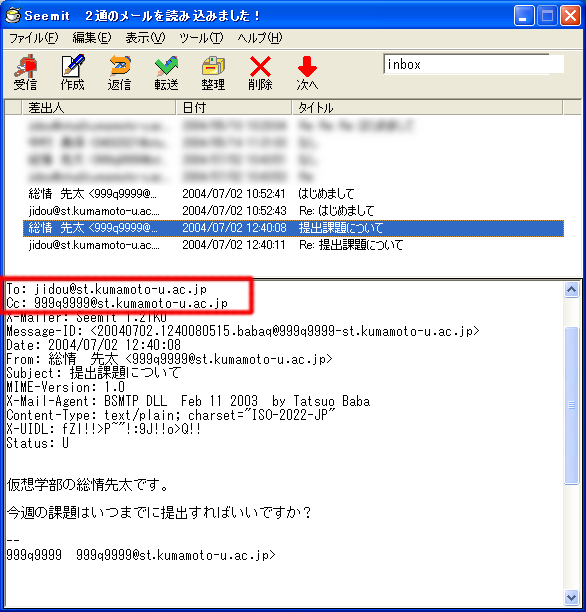
これらは、先のBcc:に自分のメールアドレスを書いたときと全く同じ動作ですね。 つまり、Cc:欄やBcc:欄にメールアドレスを書くと、 To:欄に書いたときと同じように、そのアドレス宛てにメールが送信されるのです。
ところが、コピーメールの内容が、一部違うことに気づいたと思います。
Cc:に自分のメールアドレスを書いた今回のコピーメールには、 自分のメールアドレスを含んだ Cc:欄が、ちゃんと表示されていますね。 これが、先のBcc:欄にメールアドレスを書いたときの違いです。
Bccは、ブラインドカーボンコピー(Blind Carbon-Copy)の略で、上記のように、 To:やCc:の欄に書かれた本来の受信者に知られずに(知らせずに)、 コピーメールを送る(ことのできる)機能です。
今回のように、単に送信メールの控えを取るために、 自分のメールアドレス書くときには、Cc:欄でも、Bcc:でも、 どちらでもあまり関係ありませんが、 To:欄に書かれている本来の送信相手には、Ccしていることを知られたくない時には、 Bccを利用するようにしましょう。
例えば、以下のような場合は、Bccを使いたくなるでしょう。
あるサークルのWeb管理者宛てに届いたメールに返事を書くとき、 サークルのリーダにも、その返事の内容を知ってもらう方が良いので、 リーダにもカーボンコピーでメールを送ろうと考えた。 返事を書く相手には、リーダ個人のメールアドレスを教えたくないし、 返事を書いている人以外が同じメールを受信していることも知られたく無いので、 Bcc:欄にリーダのメールアドレスを書くことにした。
(註) メールアドレスを公開したくない複数の人にまとめてメールを送りたいときや、 メーリングリスト名を公開したくないメーリングリストにメールを送りたいときには、 To:の欄に何も書かずに、 Bcc:欄だけにメールアドレスを書くことで実現することができます。
署名の変更
以下の説明に従い、 Seemitで利用する署名ファイルを書き変え、 それにより、Seemit上で自動挿入される署名が変わることを確認せよ。
電子メールの文末には、通常、署名を書きます。 これは、そこがメールの終わりであることを示すためであると同時に、 誰からのメールかを明らかにするためです。 そのため、Seemitでは、自動的に署名が入るようになっています。
(註) とはいえ、以前にも書きましたが、メールのはじめの方で、 名乗るのが常識です。文末まで誰からのメールか分からないのでは失礼です。
Seemitでは、Seemitが自動的に作った署名を変更することもできます。
(註) 一度だけ変更するのであれば、メールを作成する時に修正することができます。
Seemitで利用する署名を変更するには、Seemitのフォルダ中にある 「signature.txt」ファイルを修正します。
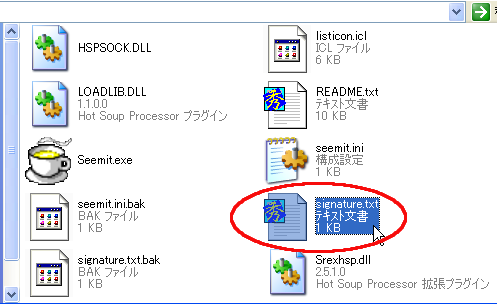
上記ファイルのアイコンをダブルクリックすると、 「signature.txt」ファイルが読み込まれます。
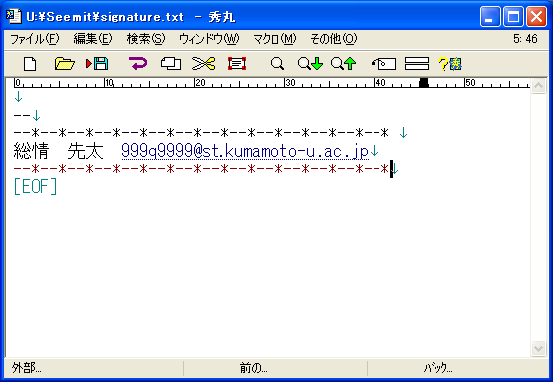
好きな書式を作り(上書き)保存して下さい。 次からメールを作成するときは、新しい署名が挿入されます。
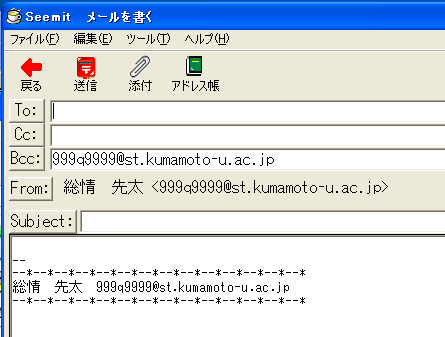
(註) メール本文と署名部分の区切り文字列(セパレータ)は、伝統的には、
--
(2つのハイフンと1つのスペース)
を使うことになっています。そのため、Seemitは、 その伝統(正確にはインターネットに関する正式文書であるRFC)に則った署名を、 初期設定として利用できるようにしています。
(註) 署名部分が無駄に大きいと、 作成者の品位が疑われます。 程度を考えて作って下さい。
Copyright Kenichi Sugitani 2005, All Rights Reserved